아이폰 마이그레이션 오류 해결방법
요즘은 아이폰이나 아이패드를 사면 마이그레이션 기능을 통해 간단하게 데이터 전송이 가능하다. 이전에 사용하던 폰과 새로 사용할 폰을 가까이 두기만 하면 알아서 모든 설정이 옮겨지기 때문에 간편하고 강력하다.
하지만 이런 마이그레이션 중에 오류가 발생하거나 진행 시간이 너무 오래 걸리는 분들이 많다. 오늘은 아이폰 마이그레이션 오류 간단 해결법에 대해서 알아보자. 고고고!!
아이폰 마이그레이션 오류 해결방법

아이폰 마이그레이션
아이폰 마이그레이션 오류를 알아보기 전에 먼저 정상적으로 마이그레이션 하는 방법에 대해서 알고 넘어가자. 정상적으로 작동되는 방식을 알고 나면 왜 오류가 나는지도 자연스럽게 알 게 된다.
마이그레이션을 하기 위해서는 이전에 사용하던 기기, 그리고 새롭게 사용할 기기가 함께 있어야 한다. (※마이그레이션은 두 기기가 가깝게 붙어 있어야 진행 가능한 데이터 전송 방식.)
1. 먼저 사용하고 있던 기기 옆에 새 아이폰 전원을 켠 상태로 가까이 둔다. 사용하던 유심은 이미 새 아이폰에 넣어 놓자.
2. 새 아이폰을 켜면 안녕하세요, 니 하오, 헬로 등등 인사가 나오는데, 그 화면에서 기본 설정을 해주면서 넘어가자. 여기서 중요한 건 네트워크는 사용하고 있던 아이폰과 동일한 와이파이로 연결, 사용하고 있던 아이폰과 동일한 애플아이디 로그인, 그리고 블루투스를 켜놔야 한다는 것.
3. 새 아이폰에서 빠른 시작이 나오면 이때 사용하던 아이폰에서 새 아이폰을 인식하게 되고, 새 기기에는 파란색 동그라미 애니메이션이 나오게 된다. 사용하던 아이폰에 뜨는 뷰파인더에 새 아이폰 동그라미 애니메이션을 일치시키면 두 아이폰이 연결되면서 마이그레이션이 시작된다.
4. 암호 등을 입력하고 진행 단계를 거치면 자동으로 데이터가 새 아이폰으로 옮겨지게 된다. 사소한 설정부터 사용했던 앱, 배경화면까지 완벽하게 옮겨지는 게 장점인데, 데이터가 옮겨지고 있을 때는 두 아이폰을 멀리 떨어뜨려 놓으면 안 되고, 둘 다 충전기에 연결해놔야 된다.
보통 이렇게 어렵지 않게 완성이 가능하지만 간혹 마이그레이션이 진행되지 않는 경우가 있다. 그런 경우는 보통 아래 몇 가지 이유 때문.
블루투스 안 켬.
와이파이 안 켬.
와이파이 인터넷 안됨.
배터리 없음.
새 아이폰에 유심 없음.
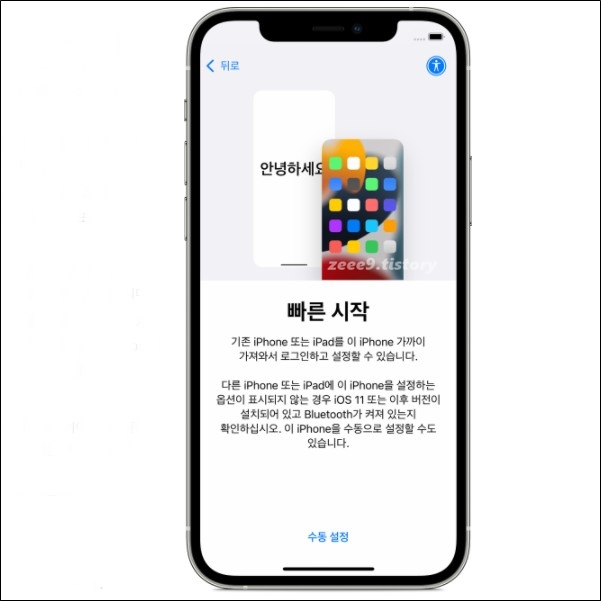
블루투스나 와이파이에 문제가 있다면 당연히 마이그레이션이 진행되지 않는다. 그리고 배터리가 부족해도 진행이 안된다. 그래서 꼭 블루투스, 와이파이는 정상적으로 작동되는지, 켜져 있는지 꼭 확인하고 마이그레이션 하기 전에 두 아이폰 모두 충전기에 연결해놓자.
꼭 새 아이폰에 미리 유심을 넣어놔야 하나?라고 생각할 수도 있다. 사실 꼭 그럴 필요는 없지만 혹시나 생길 수 있는 오류를 미리 방지하기 위함이다.
아이폰은 처음에 활성화라는 단계를 거친다. 이 과정은 애플의 제품이 처음으로 켜지면서 등록을 시작할 때 먼저 애플 전산에 접속해서 '나 지금 켜진다~'라고 신고를 하는 과정이다. 그럼 애플 전산은 이 제품이 정상적인 제품인지 확인 후 통신사로 연결해서 이 제품과 통신사 유심이 정상적으로 사용 가능한지 확인하게 된다. 간단하게 그 과정을 흔히 활성화라고 부른다.
그런데 처음 개봉하고 전원을 켠 아이폰으로 마이그레이션을 할 때 유심이 들어있지 않으면 간혹 활성화 단계에서 오류가 생기기도 한다. 우리는 괜히 복잡하게 하는 거 딱 싫어하니까, 깔끔하게 새 아이폰에 유심부터 넣고 마이그레이션 시작하자.
그리고 마이그레이션을 하다 보면 '소프트웨어 업데이트 중'이라는 화면에서 멈추는 경우도 있고, 또 마이그레이션이 생각보다 너무 오래 걸리는 경우도 있다. 이게 지금 되고 있는 건가~ 아닌가~ 할 정도로 오래 걸리다 보니 오류가 생긴 줄 알고 다시 하는 경우도 있다. 이 문제는 간단하게 해결이 가능하다.
아이폰은 처음 공장에서 나올 때 당시 최신 ios를 탑재하고 출시된다. 하지만 애플 많이 써 본 분들은 잘 알겠지만 신제품 나오고 나면 이런저런 오류들 때문에 ios는 금세 업데이트를 하게 된다. 그러다 보니 이전에 사용하던 아이폰은 15.3.1인데 새로 산 아이폰은 15.1인 경우가 발생한다. 이럴 때 아이폰은 마이그레이션을 하면서 새 아이폰 ios 업데이트도 함께 진행하게 되는데 이게 생각보다 시간도 오래 걸리고 오류가 발생하기도 한다.
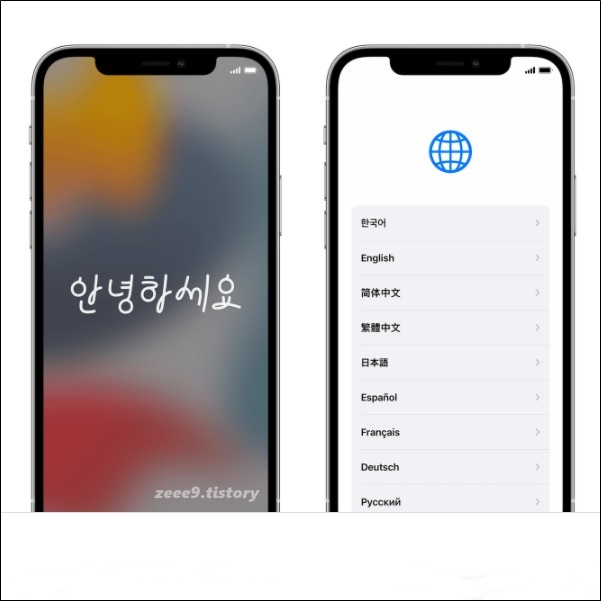
이런 문제를 해결하는 방법은 조금 귀찮지만 새 아이폰을 미리 ios 최신 버전으로 업데이트하는 것.
새 아이폰 초기 설정에서 전부 기본 설정으로 잡아주면 된다. 시리, 페이스 아이디, 애플아이디, 암호 다 건너뛰고 기본 설정으로. 잘 찾아보면 암호 없이 사용, 애플아이디 없이 사용, 나중에 설정 등 다 건너뛰기가 가능하다. 그렇게 빠르게 설정 잡아준 다음 설정 - 일반 - 소프트웨어 업데이트에서 업데이트만 단독으로 진행해주자.
새 아이폰 소프트웨어 업데이트가 완료되고 나면 설정 - 일반 - 전송 또는 iPhone 재설정 - 모든 콘텐츠 및 설정 지우기를 통해 초기화를 시켜준 다음, 이전에 사용했던 아이폰 옆에 두고 마이그레이션을 진행하면 된다. 이렇게 하면 마이그레이션 과정 중에 소프트웨어 업데이트 과정이 없기 때문에 간혹 발생하는 오류 없이, 좀 더 빠르게 완료할 수 있다.
그리고 본인이 사용하던 아이폰에 사진만 거의 100GB 정도 있다 하는 분들은, 그냥 속 편하게 피씨로 사진 옮겨놨다가 마이그레이션하고 새 아이폰에 다시 사진을 옮겨 놓자. 충전 케이블 연결해서 피씨로 보내고 받는 게 훨씬 빠르고 안전하다.
ⓒ곰곰지영의 글, 사진 [무단도용, 복제금지, 링크허용]